Definir informações de contato para relatórios e painéis no serviço do Power BI
APLICA-SE A: Serviço Power BI do Power BI Desktop
Este artigo mostra como definir informações de contato para um painel ou relatório no serviço do Power BI. Você pode definir informações de contato para itens em um espaço de trabalho compartilhado, mas não para itens em seu Meu Espaço de Trabalho. As informações de contato estão no cartão que você vê quando seleciona o nome de um relatório ou painel na barra de cabeçalho preta.
Você pode adicionar vários usuários ou grupos ao contato de um item. Podem ser:
- Uma pessoa.
- Um grupo do Microsoft 365.
- Um grupo de segurança habilitado para email.
- Uma lista de distribuição.
No entanto, recomendamos adicionar apenas uma pessoa ou grupo. Para obter mais informações, consulte Considerações e limitações mais adiante neste artigo.
As informações da lista de contatos também são usadas em outros lugares. Por exemplo, ele é mostrado em alguns cenários de erro na caixa de diálogo de erro. Mensagens de e-mail automatizadas relacionadas ao item, como solicitações de acesso, são enviadas para a lista de contatos.
Enviar e-mail para um contato de relatório ou painel
Para ver as informações de contato do relatório ou do painel, selecione o nome do item na barra de cabeçalho preta.
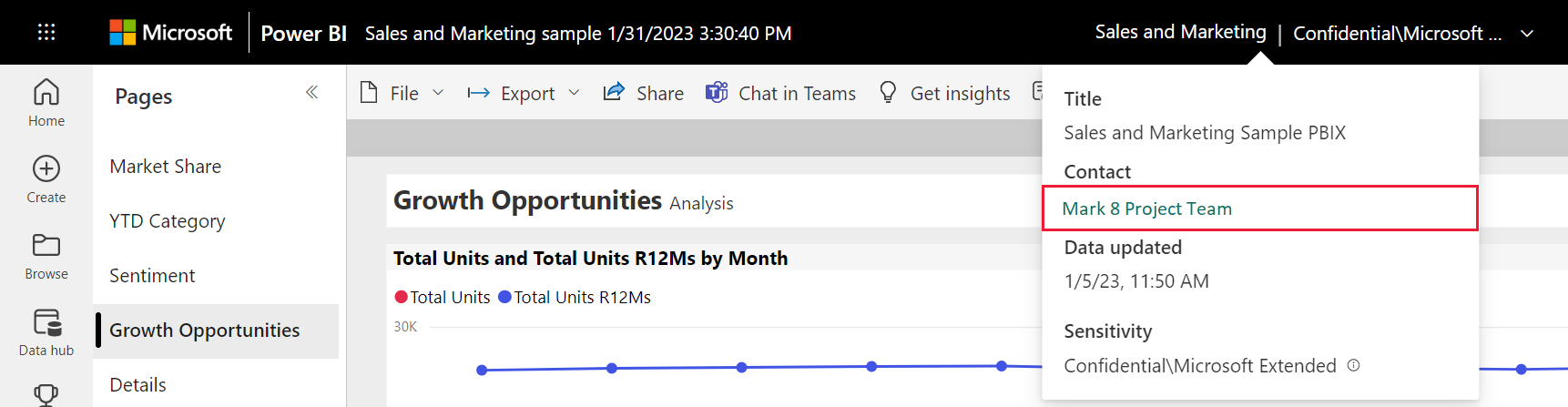
Quando você seleciona o contato, o Power BI cria um email para que você possa fazer perguntas ou obter ajuda.
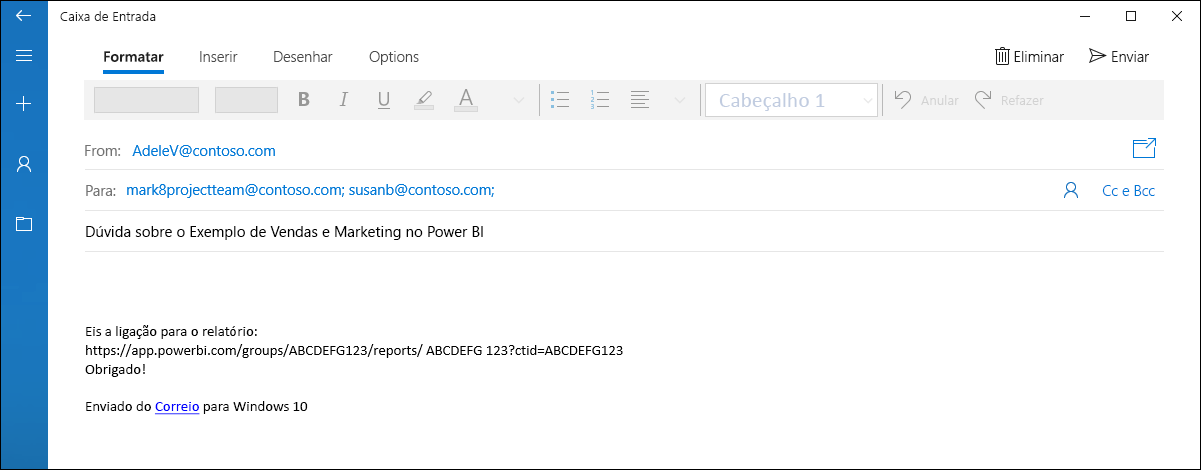
Definir informações de contato para um relatório ou painel
Por padrão, a pessoa que cria um relatório ou painel é o contato para ele. Se você definir um valor, ele substituirá esse padrão. Você pode remover todas as pessoas ou grupos da lista de contatos. Depois de removê-los, a lista de contatos do espaço de trabalho é mostrada. Se a lista de contatos do espaço de trabalho não estiver definida, os administradores do espaço de trabalho serão mostrados.
Em um espaço de trabalho, selecione a guia Todos .
Localize o item desejado, selecione Mais opções (...)>Configurações.
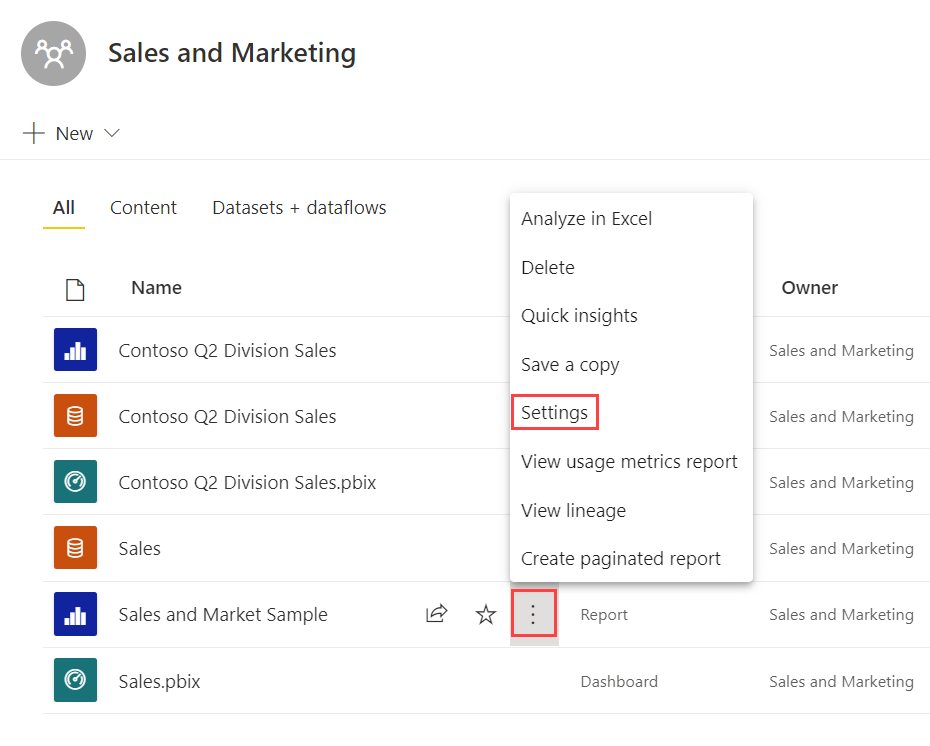
Localize o campo Entrada de contato e defina um valor.
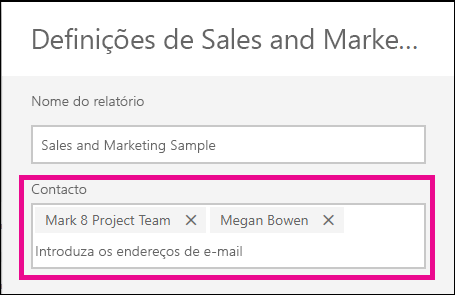
Considerações e limitações
- Você pode definir qualquer usuário ou grupo na lista de contatos, mas eles não recebem permissão automaticamente para o item. Compartilhe um item ou dê aos usuários acesso ao espaço de trabalho por meio de uma função.
- As informações de contato do relatório ou do painel não são enviadas por push para aplicativos quando você publica um aplicativo. Por padrão, o nome de contato para painéis e relatórios em um aplicativo é o nome do espaço de trabalho, que não é um link mailto. A nova experiência de navegação do aplicativo fornece uma URL de suporte que você configura para ajudar a gerenciar os comentários dos usuários do aplicativo.
- Por que recomendamos listar apenas um contato? Se um painel ou relatório tiver vários contatos, quando alguém abrir o cabeçalho do relatório e selecionar o link para enviar os contatos por e-mail, alguns clientes de email separam os nomes com vírgulas em vez de ponto-e-vírgula. O endereço de e-mail resultante não funcionará.
Conteúdos relacionados
Tem dúvidas? Pergunte à Comunidade do Power BI